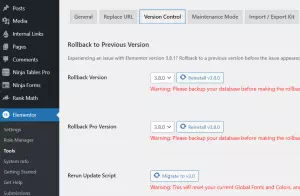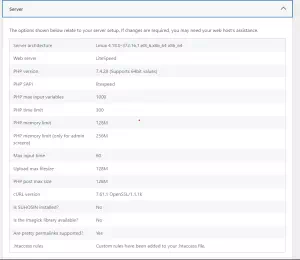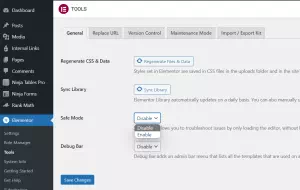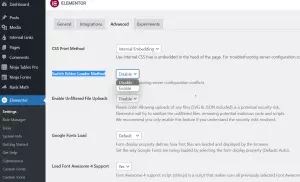11 Feb, 2023
4 menit
Apabila kalian menggunakan salah satu plugin terpopuler di WordPress, Elementor, mungkin kalian pernah mengalami error dimana Elementor tidak tampil. Untuk mengatasi halaman editor yang menggunakan elementor tidak tampil, kalian dapat melakukan beberapa troubleshoot yang ada di halaman ini.
System Requirements Elementor
Sebelum memulai, pastikan server yang digunakan sudah memenuhi persyaratan minimum atau System Requirements untuk menggunakan Elementor. Berikut ini adalah System Requirements untuk menggunakan Elementor.
- Menggunakan WordPress 5.6 atau lebih tinggi;
- MySQL Versi 5.6 atau lebih tinggi ATAU MariaDB versi 10.0 atau diatasnya;
- 256 MB Memory Limit, rekomendasi menggunakan 512 MB, dan untuk performa maksimal dapat menggunakan 768 MB;
- PHP 7.4 atau lebih tinggi;
- PHP Z-Lib Extension;
- CSP: frame-ancestors;
- X-Frame options menggunakan same origin.
Cara Mengatasi Elementor Tidak Tampil
Apabila server yang digunakan sudah mencukupi atau lebih baik dari system requirements yang diperlukan namun masih tidak tampil, kalian bisa mencoba cara-cara berikut
Update/Downgrade Elementor
Periksa apakah tersedia update untuk elementor atau tidak. Untuk memeriksa update, kalian perlu membuka halaman Dashboard WordPress > Plugins > Cari Elementor dan periksa apakah ada update.
Untuk melakukan downgrade, maka kalian bisa membuka Elementor > Tools > Version Control.
Periksa Versi PHP pada WordPress
Meski sudah dipastikan versi PHP sebelumnya, sebaiknya kalian memeriksa versi PHP yang digunakan dalam instalasi WordPress.
Untuk memeriksa versi PHP yang digunakan dalam WordPress dapat dilihat pada halaman Dashboard WordPress > Tools > Site Health > Info > Server
Periksa PHP Memory Limit
Sama seperti versi PHP, kalian juga perlu memeriksa apakah Memory Limit yang diguakan sudah memenuhi persyaratan atau belum. Apabila ternyata Memory Limit yang digunakan dibawah standar maka dapat diperbaru menggunakan Plugin, atau menambahkan melalui .htaccess dan wp-config.php
Berikut adalah kode yang dapat digunakan untuk meningkatkan WP Memory Limit:
Edi WP Memory Limit Melalui .htaccess
Tambahkan kode berikut setelah kode # END WordPress di file .htaccess
php_value memory_limit 256M
Edit WP Memory limit Melalui wp-config.php
Apabila menambahkan Memory limit di file wp-config.php, maka kalian dapat menambahkan kode berikut sebelum /* That’s all, stop editing! Happy blogging. */
define( ‘WP_MEMORY_LIMIT’, ‘256M’ );
Mengaktifkan Safe Mode
Untuk memeriksa apakah ada plugin lain atau theme yang tidak kompatibel dengan Elementor, kalian dapat mengaktifkan Safe Mode, dimana safe mode ini akan menjalankan Elementor tanpa memuat theme atau plugin yang ada di website kalian. Apabila editor elementor tampil setelah menggunakan safe mode, berarti ada plugin atau theme yang tidak kompatibel. Apabila safe mode sudah dijalankan namun editor tetap tidak tampil, maka terdapat error lain pada website kalian.
Menghidupkan Switch Editor Loader Method
Sama seperti Safe Mode, mengaktifkan Switch Editor Loader Method juga dapat digunakan untuk memeriksa apakah ada plugin atau theme yang konflik dengan elementor, sehingga cara ini perlu dicoba apabila sudah menggunakan Safe Mode namun masih terdapat error.
Matikan Cache Plugin
Meski tidak terjadi konflik, kadang cache plugin yang salah konfigurasi dapat menyebabkan error pada Elementor, sehingga editor tidak tampil. Apabila kalian menggunakan cache plugin seperti Litespeed atau cache external seperti CloudFlare, maka dapat mematikan fungsi cache sementara dan melihat apakah editor Elementor sudah berjalan atau belum.
Periksa Error_Log
Error log ini dapat di akses melalui File Manager pada hosting kalian, dan biasanya menjelaskan error yang disebabkan serta error kodenya. Untuk mengetahui bagaimana menyelesaikan masalah yang ada di error_log, kalian bisa menyalin kode error yang ada, misal Memory Exhausted, kemudian mencari error kode tersebut di mesin pencari seperti Google atau Bing.
Perbarui .htaccess & Permalink
Terkadang file .htaccess juga bisa menjadi penyebab elementor kalian tidak bisa tampil. Untuk memperbarui file .htaccess, kalian cukup memperbarui pengaturan permalink kalian saja.
- Buka dashboard admin WordPress. Defaultnya namadomain.com/wp-admin
- Buka panel Settings > Permalinks
- Simpan permalink kalian tanpa mengubah apapun yang ada didalamnya
- Coba lagi untuk mengakses elementor.
Terima kasih telah berkunjung ke WPGan.com dan membaca Cara Mengatasi Elementor Tidak Tampil. Dapatkan saldo $100 di Vultr gratis untuk uji coba VPS dari [Halaman Ini]